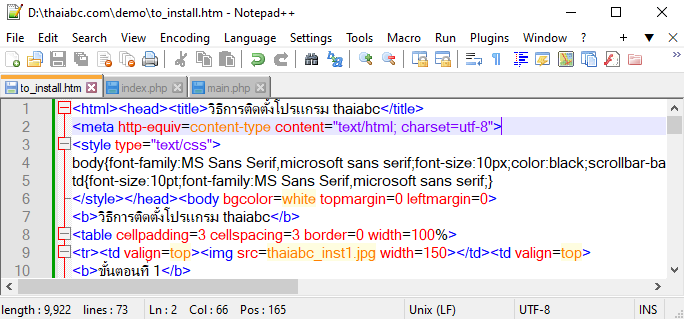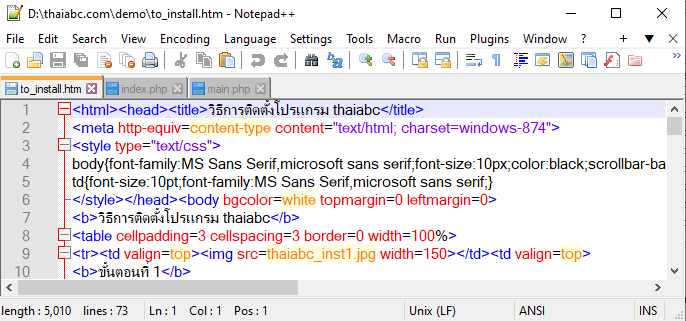ดาวน์โหลดโปรแกรม (Program Download)
+ Right Click และ Save As โปรแกรมมาไว้ในเครื่องคอมพิวเตอร์ของท่าน
 |
ขั้นตอนที่ 1
ดาวน์โหลดโปรแกรม (Program Download) + Right Click และ Save As โปรแกรมมาไว้ในเครื่องคอมพิวเตอร์ของท่าน |
 |
ขั้นตอนที่ 2
ดับเบิ้ลคลิ๊กเพื่อติดตั้ง (Double Click to Install) + Double Click Icon ของโปรแกรม เพื่อเริ่มกระบวนการติดตั้ง |
 |
ขั้นตอนที่ 3
ถามว่ามั่นใจที่จะติดตั้งหรือไม่ (Ask to Confirm) + Click คำว่า Agree เพื่อแสดงว่าท่านเข้าใจ |
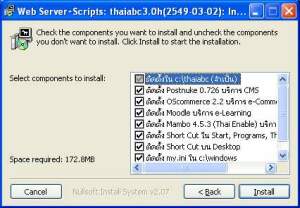 |
ขั้นตอนที่ 4
เลือกโปรแกรม (Select Module) + Click คำว่า Install เพื่อเริ่มติดตั้ง |
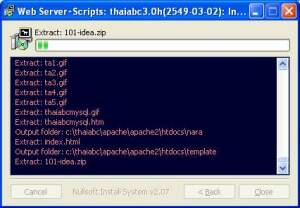 |
ขั้นตอนที่ 5
คัดลอกแฟ้มลงเครื่อง (Files Copying) + Click คำว่า Close เมื่อเสร็จสิ้นการติดตั้ง |
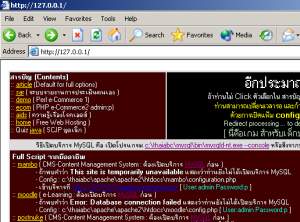 |
ขั้นตอนที่ 6
โฮมเพจหน้าแรก (First Homepage) + หลังติดตั้งให้เปิดโฮมเพจชื่อ http://127.0.0.1 หรือ http://localhost + Root Directory อยู่ที่ c:\thaiabc\apache\apache2\htdocs |